Nhiều người trong chúng ta có những chiếc laptop cũ nằm trong xó mà không sử dụng, nhưng lại ngần ngại vứt bỏ. Trong khi có nhiều cách để tái sử dụng laptop cũ, bạn hoàn toàn có thể tích hợp chúng vào quy trình làm việc hoặc xung quanh ngôi nhà để cải thiện năng suất. Dù bạn cần một màn hình phụ hay một thiết bị hội nghị video không gây sao nhãng, đây là những cách mà một chiếc laptop cũ thực sự có thể trở nên hữu ích và mang lại giá trị bất ngờ.
1. Biến Laptop Cũ Thành Màn Hình Phụ Không Dây
Tận dụng tính năng hiển thị không dây của Windows
Một trong những cách dễ dàng nhất để tái sử dụng laptop cũ là biến nó thành một màn hình thứ hai. Nếu bạn chỉ có một màn hình, việc thêm một màn hình nữa có thể nâng cao năng suất làm việc của bạn một cách đáng kể.
Laptop chạy Windows 10 và 11 đều có khả năng sử dụng thiết bị làm màn hình không dây. Tuy nhiên, bạn cần bật tính năng này trong ứng dụng Optional Features (Tính năng tùy chọn) và sau đó sử dụng Connect App (Ứng dụng Kết nối) để làm cho màn hình có thể được phát hiện.
Trên thiết bị chính của bạn, bạn có thể sử dụng tính năng Project (Trình chiếu) để sao chép hoặc mở rộng màn hình của mình. Để tính năng này hoạt động, cả hai thiết bị của bạn cần hỗ trợ Miracast.
Đây là một cách tuyệt vời để tận dụng laptop cũ. Ngay cả khi thiết bị của bạn quá cũ để chạy Windows 11, bạn vẫn có thể sử dụng tính năng này trên Windows 10 trong khi chiếu từ một thiết bị Windows 11. Ví dụ, tính năng này hoạt động tốt khi thử nghiệm với chiếc laptop Razer Blade Stealth cũ và Asus Zenbook hiện tại.
Bạn cũng có thể kết nối laptop cũ với một thiết bị bằng cáp HDMI, nhưng điều này yêu cầu sử dụng một card capture do hầu hết laptop chỉ có cổng xuất HDMI chứ không có cổng nhập HDMI.
 Laptop cũ chạy Windows 11 được dùng làm màn hình phụ mở rộng hiển thị
Laptop cũ chạy Windows 11 được dùng làm màn hình phụ mở rộng hiển thị
2. Laptop Chuyên Dụng Cho Họp Trực Tuyến và Hội Nghị Video
Tập trung tối đa vào công việc, tránh sao nhãng
Việc tập trung vào công việc có thể trở nên khó khăn khi bạn có quyền truy cập vào vô số yếu tố gây sao nhãng thông qua trình duyệt web của mình. Nếu bạn muốn tạo một thiết bị năng suất không gây sao nhãng, việc sử dụng một chiếc laptop cũ là một cách hiệu quả về chi phí để thực hiện điều này.
Bạn có thể tối ưu hóa hệ điều hành bằng cách gỡ cài đặt bất kỳ ứng dụng gây sao nhãng không cần thiết nào, đồng thời cấu hình hồ sơ trình duyệt của mình chỉ để lưu thông tin đăng nhập vào các ứng dụng liên quan đến công việc. Bạn cũng có thể cài đặt phần mềm hội nghị video mà bạn sử dụng nhiều nhất cho các cuộc họp của mình. Đương nhiên, cách này hoạt động tốt nhất với một chiếc laptop có webcam chất lượng ổn.
Bạn cũng có thể thử một số ứng dụng năng suất để ghi chú nếu cần ghi lại trong các cuộc họp. Nếu bạn cần ghi hình cuộc họp nhưng không có quyền truy cập tính năng này (thường yêu cầu trả phí hoặc có giới hạn lưu trữ), bạn có thể sử dụng phần mềm ghi hình miễn phí như OBS.
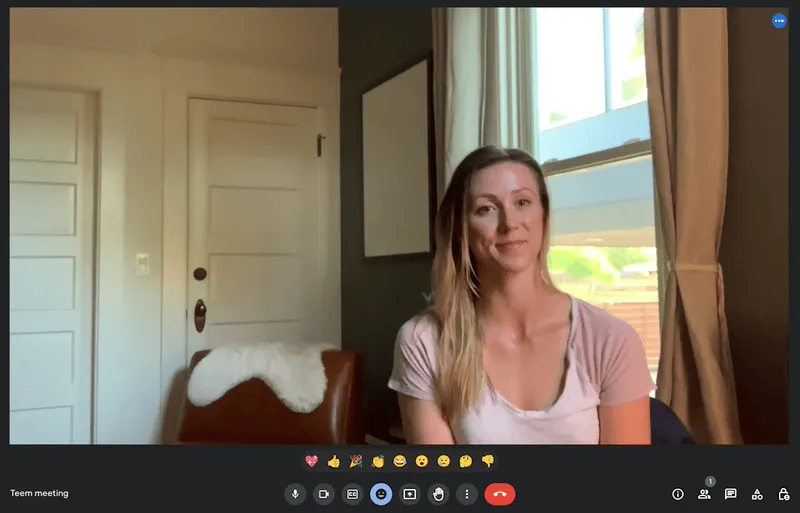 Người phụ nữ đang tham gia cuộc họp Google Meet trên laptop cũ chuyên dụng
Người phụ nữ đang tham gia cuộc họp Google Meet trên laptop cũ chuyên dụng
3. Xây Dựng Home Lab Cơ Bản Với Laptop Cũ
Nền tảng lý tưởng để học hỏi và thử nghiệm
Nếu bạn đang muốn xây dựng home lab đầu tiên của mình, một chiếc laptop cũ là một cách tiện lợi để bắt đầu mà không cần đầu tư thêm phần cứng. Việc tạo một home lab với laptop cũ sẽ cho phép bạn thử nghiệm các chương trình và các hệ điều hành khác nhau mà không phải lo lắng về việc ảnh hưởng đến máy tính chính. Đây là một cách tuyệt vời để nâng cao kỹ năng và tìm hiểu về các phần mềm khác nhau.
Tuy nhiên, có một số điều bạn nên ghi nhớ nếu có kế hoạch sử dụng laptop cũ cho home lab. Bạn có thể bị giới hạn hơn khi nâng cấp phần cứng, tùy thuộc vào mẫu laptop. Bạn cũng sẽ cần theo dõi nhiệt độ mà laptop tạo ra.
Và trong khi một số người thích ý tưởng về một UPS tích hợp (liên quan đến pin laptop), việc giữ laptop sạc 24/7 sẽ làm giảm tuổi thọ pin theo thời gian. Những người đam mê home lab khuyên nên tháo pin của laptop nếu bạn có kế hoạch sử dụng nó cho home lab của mình.
 Thiết lập Home Lab cơ bản với nền tảng Proxmox sử dụng laptop cũ
Thiết lập Home Lab cơ bản với nền tảng Proxmox sử dụng laptop cũ
4. Cài Đặt Home Assistant: Biến Laptop Thành Trung Tâm Nhà Thông Minh
Quản lý thiết bị thông minh hiệu quả
Trong khi nhiều người chọn chạy Home Assistant trên Raspberry Pi hoặc sử dụng Home Assistant Green có sẵn, bạn cũng có thể cài đặt Home Assistant trên một chiếc laptop cũ. Mặc dù điều này không trực tiếp làm tăng năng suất làm việc của bạn, nhưng nó cải thiện hiệu quả của ngôi nhà thông minh.
Cách này hoạt động tốt nhất với các laptop có công suất thấp, vì bạn không muốn trung tâm nhà thông minh của mình gây ra hóa đơn tiền điện tăng cao. Bạn cũng sẽ cần chạy một máy ảo trên laptop của mình để cài đặt Home Assistant OS. Điều quan trọng cần lưu ý là không thể chạy trực tiếp Home Assistant trên Windows.
Nhưng nếu bạn sẵn sàng bỏ công sức để thiết lập và vận hành Home Assistant, bạn có thể tận hưởng một loạt các lợi ích nhà thông minh, chẳng hạn như quản lý các thiết bị thông minh từ máy tính của mình trên nhiều hệ sinh thái khác nhau.
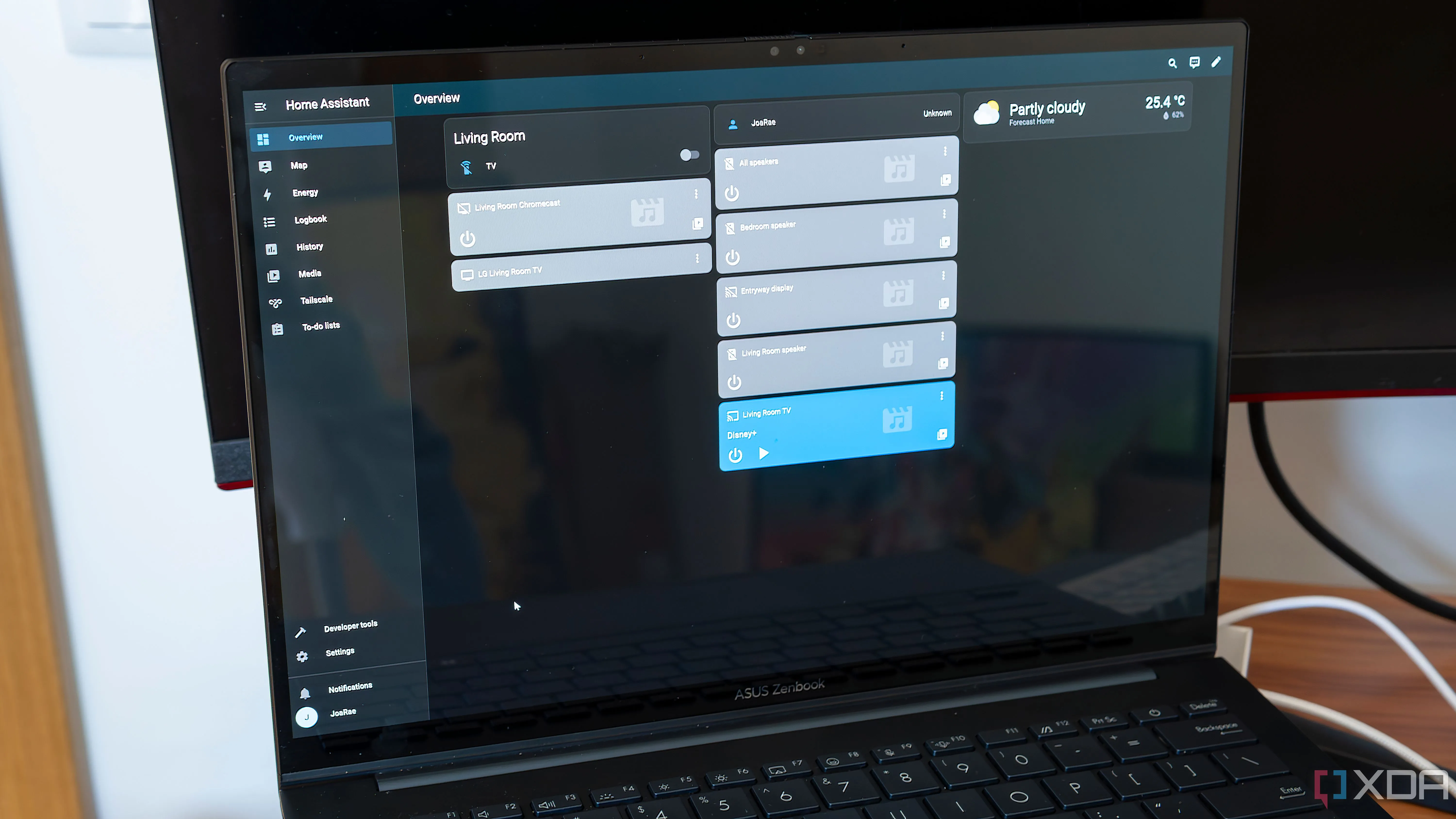 Giao diện web của Home Assistant hiển thị trên laptop cũ được dùng làm trung tâm nhà thông minh
Giao diện web của Home Assistant hiển thị trên laptop cũ được dùng làm trung tâm nhà thông minh
5. Biến Laptop Cũ Thành Máy Chủ Lưu Trữ Tập Tin (File Server)
Giải pháp đơn giản đến nâng cao cho lưu trữ gia đình
Nếu bạn có một chiếc laptop dự phòng, bạn có thể sử dụng bộ nhớ của nó để tạo một máy chủ lưu trữ tập tin trung tâm, nơi bạn chia sẻ tập tin với các thành viên trong gia đình. Đối với một giải pháp thực sự đơn giản, bạn chỉ cần bật network discovery (khám phá mạng) và file sharing (chia sẻ tập tin) trên Windows, sau đó chia sẻ một thư mục trung tâm với mạng cục bộ (LAN) của bạn. Đây là cách nhanh nhất để thiết lập chia sẻ tập tin trong nhà với nỗ lực tối thiểu.
Bạn cũng có thể sử dụng các giải pháp phần mềm để biến PC cũ của mình thành một NAS (Network Attached Storage) nếu bạn muốn quản lý ổ đĩa nâng cao hơn. Tuy nhiên, điều quan trọng là phải nhận thức được những hạn chế của một chiếc laptop khi sử dụng nó để lưu trữ. Xét cho cùng, chúng thường có không gian hạn chế và khả năng mở rộng lưu trữ kém hơn so với PC hoặc thiết lập NAS thông thường.
 Ổ cứng SSD bên trong một chiếc laptop cũ, phù hợp để biến thành máy chủ lưu trữ file
Ổ cứng SSD bên trong một chiếc laptop cũ, phù hợp để biến thành máy chủ lưu trữ file
Nâng cao năng suất bằng cách tái sử dụng laptop cũ
Đôi khi một chiếc laptop cũ quá lỗi thời hoặc bị hư hỏng đến mức việc duy nhất có thể làm là gửi nó đến cơ sở xử lý rác thải điện tử. Nhưng có rất nhiều cách để sử dụng chiếc laptop cũ của bạn theo một hướng mới, giúp cải thiện năng suất làm việc và sinh hoạt. Một số cách chỉ mất vài phút để thiết lập, trong khi những cách khác yêu cầu đầu tư thời gian đáng kể hơn. Tuy nhiên, tất cả các giải pháp này đều có thể giúp thổi luồng sinh khí mới vào thiết bị công nghệ cũ của bạn.
Bạn đã từng áp dụng cách nào để tận dụng chiếc laptop cũ của mình chưa? Hãy chia sẻ kinh nghiệm và ý tưởng của bạn trong phần bình luận bên dưới, hoặc khám phá thêm các mẹo công nghệ hữu ích khác trên congnghe360.net!